
timetophoto(照片添加日期软件)
vv3.0.6902- 软件大小:11.7 MB
- 更新日期:2019-12-30 10:28
- 软件语言:简体中文
- 软件类别:媒体其它
- 软件授权:免费版
- 软件官网:待审核
- 适用平台:WinXP, Win7, Win8, Win10, WinAll
- 软件厂商:

软件介绍 人气软件 下载地址
timetophoto是一款简单易用的照片添加日期软件,该程序旨在帮助用户为您的照片添加日期以及其他照片信息,从而便于您进行管理与使用,与此同时,其还支持添加制造商、添加相机型号、添加曝光时间、添加焦距、添加ISO、添加GPS位置、添加GPS高度、添加GPS图像方向、添加文件名、添加完整文件名、添加不带扩展名的文件名、添加文件创建日期...,能够帮助您在照片上添加照片的各项信息,另外,还支持重命名功能,您可以按照各类名称方式进行快速批量重命名,有需要的朋友赶紧下载吧!
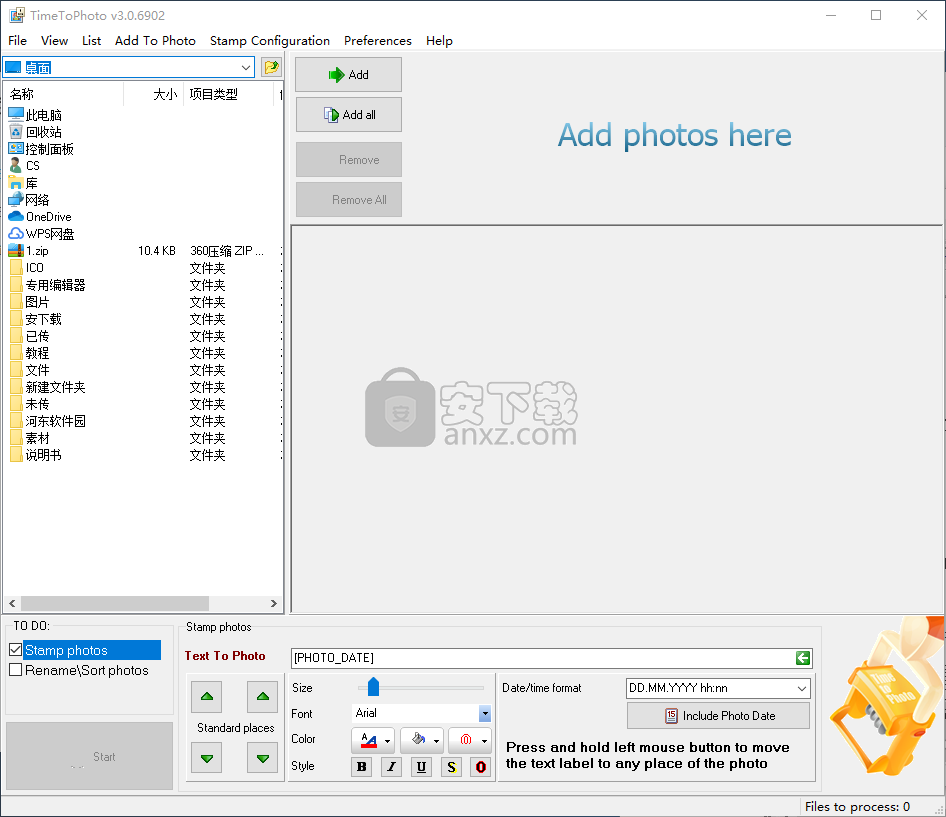
软件功能
批量照片处理。
在您的照片中添加任何文本标签和时间戳。
印章的位置,大小,颜色和字体是完全可自定义的。
自动重命名和排序照片。
EXIF日期和时间支持。
EXIF GPS标签支持。
所有标记的照片均保存到其他文件夹中,因此原始照片不会被修改。
软件特色
使您可以轻松地在照片中添加各种信息图章和水印,例如当前时间或GPS坐标。
在图像上加盖印章或为图像加水印不仅关系到安全性和保护图像免遭未经授权的使用,还可能与组织有关。对于拍摄大量图像或使用图像的人来说,能够添加信息水印(例如日期,使用的相机或其文件名)提供了很多用途。TimeToPhoto是一个应用程序,可让您使用所有这些信息及更多信息对图像加水印。
高度可访问的界面,可让您轻松快速地编辑图像
TimeToPhoto的界面和设计布局非常清晰,它具有一个主窗口,其中显示了该应用程序的所有选项。将文件加载到应用程序中的方式是唯一可疑的设计选择,“添加”和“添加所有”按钮不会以您期望的方式响应。除非您已从相邻区域的目录中浏览并选择了图像文件,否则单击“添加”按钮不会执行任何操作。
加载图像后,过程很简单,您可以使用一系列不同的预先设计的选项对它们进行标记或为它们创建自定义水印。标记出现在图像上后,可以将其跨图像预览拖到所需的任何位置。对于日期等信息,不同的命令会自动添加日期,而无需手动添加日期。
如果您想要多个水印,则会出现问题,该应用程序仅允许按顺序添加多个详细信息。它提供了一个大的水印或图章,将水印布局格式化为多行的选项将有助于呈现较大的水印。否则,您必须保存并重新加载图像以在第二行上添加信息,这是一个乏味且效率低下的系统。
可自定义的功能阵列,可让您有效控制图像水印
可以对应用程序提供的信息图章和水印或您自定义的文本进行精细的编辑。可以调整任何文本的字体,大小,颜色和样式,以及添加彩色背景,为您提供各种效果。定位工具特别有用,并且与自定义拖动一起,您可以使用应用程序中内置的几个箭头按钮来快速调整药水。
对于专业摄影师或使用现代或高级相机的摄影师,该应用程序可以检测图像中存储的EXIF信息。如果摄像机的高度足以使其包含水印,则可以向水印添加GPS位置,海拔高度甚至GPS图像方向等信息。此功能使您不必使用其他应用程序来提取此信息,从而使其易于使用。
具有专业水准的水印工具
尽管该应用程序具有高级功能,但对于想要组织其图像或保护它们的任何人来说,该应用程序都是一个不错的选择,它可能比其高级需求更适合于更基本的需求。总而言之,TimeToPhoto是一个强大的应用程序,但缺乏一定程度的微调以匹配其复杂功能。
安装方法
1、下载并解压软件,双击安装程序进入如下的语言选择界面,选择English,点击【OK】。
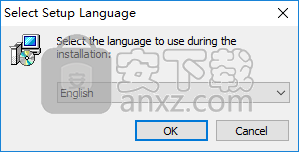
2、随即进入TimeToPhoto安装向导,单击【next】。
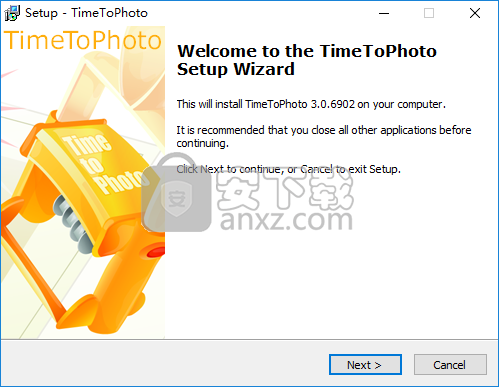
3、阅读软件许可协议,勾选【I accept...】的选项,然后进入下一步的安装。
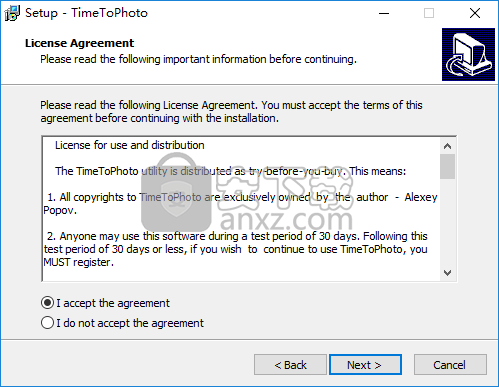
4、选择安装位置,可以选择默认的C:\Program Files\TimeToPhoto。
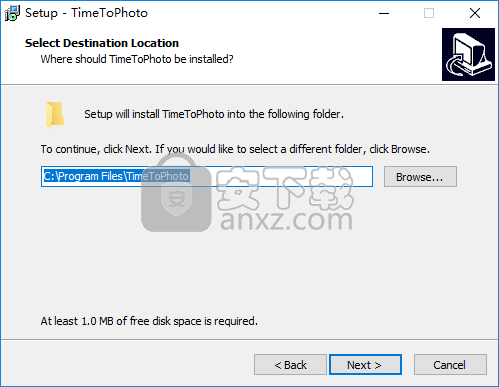
5、选择开始菜单文件夹,用户可以选择默认的TimeToPhoto。
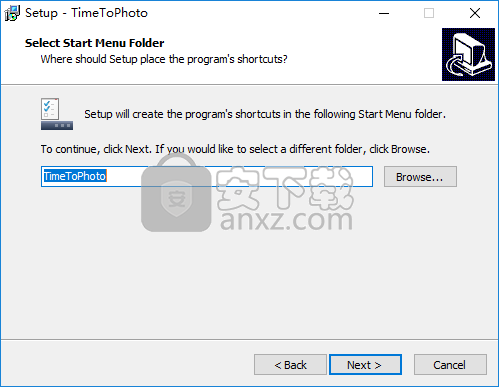
6、准备安装,点击【install】开始进行安装。
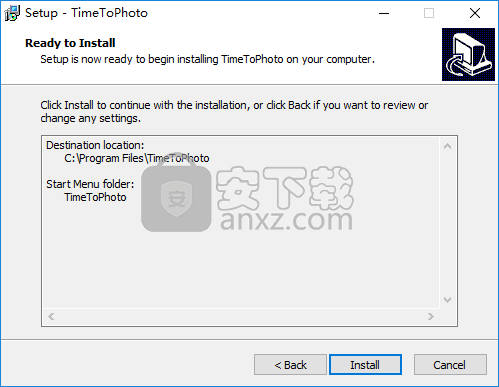
7、弹出如下的TimeToPhoto安装成功的提示,完成安装。
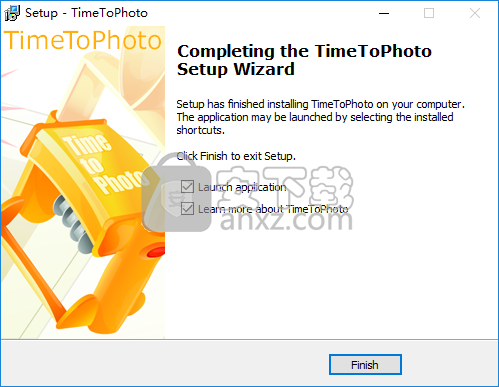
8、打开补丁文件夹,将其中的补丁文件“TimeToPhoto.exe”复制到软件的安装目录,默认路径为C:\Program Files\TimeToPhoto。
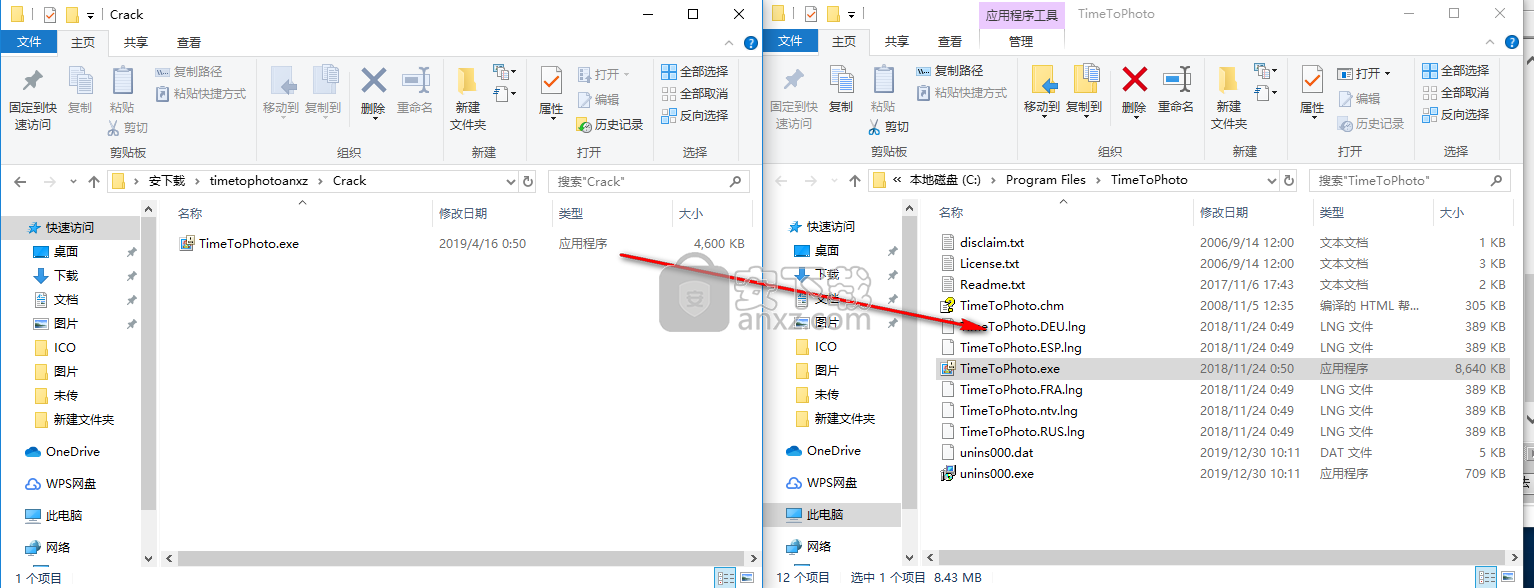
9、弹出如下的目标包含同名文件的提示,选择【替换目标中的文件】。
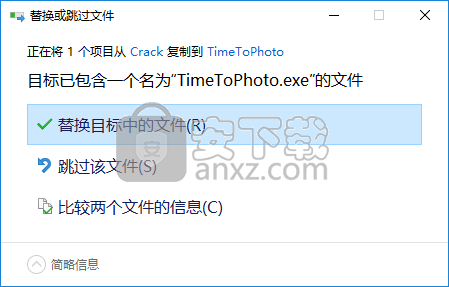
10、运行TimeToPhoto,即可开始进行使用。
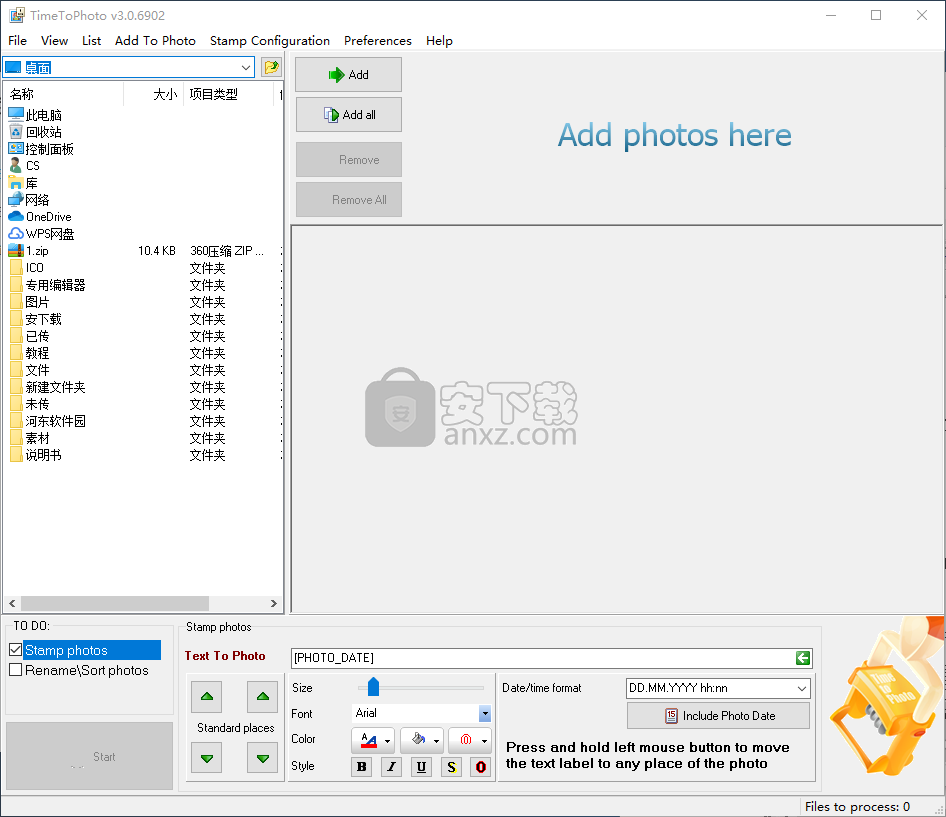
使用说明
基本操作
使用资源管理器(1)查找所需的照片,然后使用添加或添加所有按钮(3)将它们添加到处理列表(2)。
1.从列表中选择任何照片,然后单击(3),配置其主要印章参数(大小,颜色,字体,样式),然后通过在照片上所需的位置单击鼠标左键来调整印章的位置。
2.如有必要,请编辑“文本到照片”字段。这是一个图章模板–方括号中的所有标签将由每张照片的特定值替换。例如,在TEXT TO PHOTO =“生日[PHOTO_DATE]”中,将根据在DATE FORMAT字段中选择的格式将每个[PHOTO_DATE]替换为拍摄日期和时间。
3.按开始,然后选择TimeToPhoto将用于存储处理过的照片的文件夹。
4.照片处理完成后,TimeToPhoto将打开包含已处理照片的文件夹,您将能够打印它们,通过电子邮件发送它们,等等。
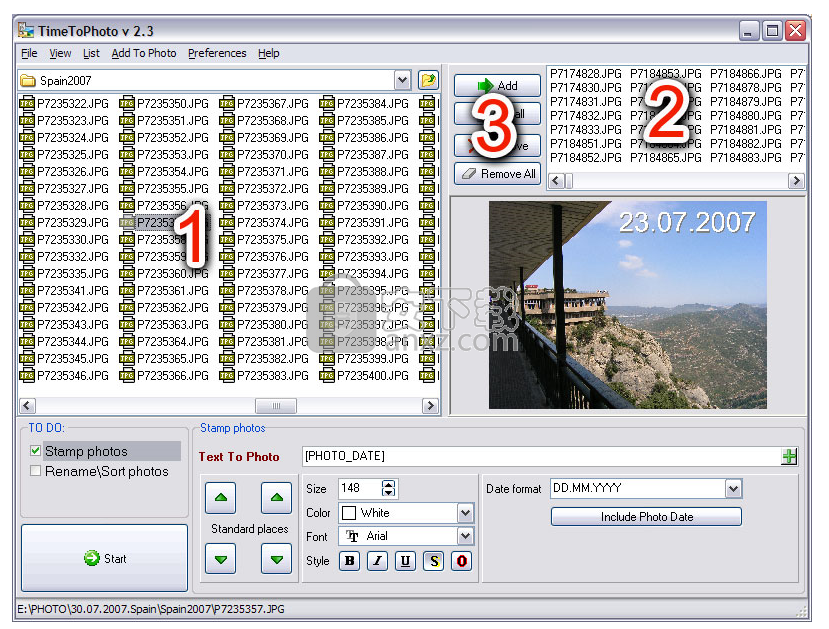
在照片上放置信息
要使TimeToPhoto在您的照片上添加印章,请在“待办事项”列表中选中“邮票”框。
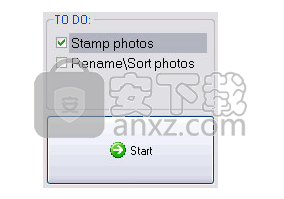
“印记照片”配置面板允许您调整印记选项。

您可以通过在照片的任意位置单击鼠标左键或使用STANADRD PLACES面板选择默认的角位置之一来设置图章的位置(1)
您还可以编辑“大小”,“颜色”,“字体”,“样式”字段以修改图章的相应部分。 (2)
印章文本可以在“ TEXT TO PHOTO”字段中进行编辑。这是一个图章模板–方括号中的所有标签都将替换为特定于照片的值。例如,在TEXT TO PHOTO =“生日[PHOTO_DATE]”中,将根据在DATE FORMAT字段中选择的格式将每个[PHOTO_DATE]替换为拍摄日期和时间。
可以使用上下文菜单或主菜单的ADD TO PHOTO命令将相应的标签插入字段。
日期格式字段定义添加到照片的日期格式。
可以在主程序设置窗口中配置GPS位置的格式。
重命名和排序照片
要在照片处理过程中根据预定义的模板使TimeToPhoto重命名和/或排序文件,请选中“待办事项”列表中的“重命名/排序照片”框。
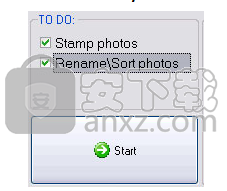
可以使用TimeToPhoto自动重命名照片,并根据照片制作的日期将它们分类到不同的文件夹中。
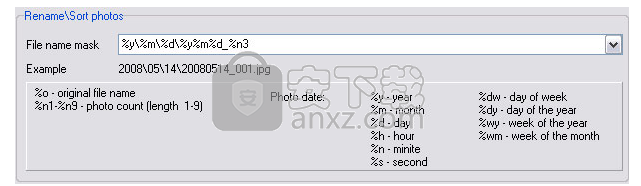
文件名掩码字段是一个模板,可用于定义每张照片的名称。模板中可以使用以下宏:
一般:
·%o-原始文件名
·%n1-%n9-照片计数(长度1-9)
特定日期:
·%y-年
·%m-月
·%d-天
·%h-小时
·%n-小
·%s –秒
·%dw-星期几
·%dy-一年中的一天
·%wy-一年中的第几周
·%wm-每月的星期
文件名掩码字段包含一组预定义的模板,但是您可以手动定义自己的模板。
例子:
例如,一张照片拍摄于2008年1月30日,其名称为P3202311.jpg
人气软件
-

微软HEVC视频扩展32位/64位WIN10版 4.01 MB
/简体中文 -

中航led控制软件 98.6 MB
/简体中文 -

压缩宝(ApowerCompress) 80.4 MB
/简体中文 -

musescore 110.0 MB
/简体中文 -

Avid Sibelius Ultimate 2019中文(西贝柳斯2019) 854.0 MB
/简体中文 -

多多直播 131.0 MB
/简体中文 -

音量放大软件(Sound Booster) 2.30 MB
/简体中文 -

PhotoScore 2018(乐谱扫描识别工具) 32.4 MB
/简体中文 -

HD2018_Simple(LED控制显示工具) 81.1 MB
/简体中文 -

蚁小二一键分发系统 84.6 MB
/简体中文


 网易CC直播 v3.22.74
网易CC直播 v3.22.74  酷狗繁星伴奏 7.42.1.1420
酷狗繁星伴奏 7.42.1.1420  酷狗直播伴侣 7.36.0.360
酷狗直播伴侣 7.36.0.360  小火花自媒体助手 0.15.2
小火花自媒体助手 0.15.2 








